Najlepsze aplikacje do klonowania aplikacji na iPhonea w celu uruchomienia wielu kont | Nie jest wymagany jailbreak

Dowiedz się, jak sklonować aplikacje na iPhone
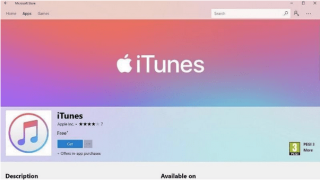
Utknąłeś z błędem „Nie zainstalowano sterownika iTunes” w systemie Windows 10? Czy Twój system nie może wykryć Twojego iPhone'a lub iPada? Ten błąd występuje najczęściej, gdy próbujesz podłączyć urządzenie iOS do iTunes za pomocą kabla USB Lightning. Cóż, oczywiście nie możesz zignorować tego błędu, ponieważ iTunes ma kluczowe znaczenie dla tworzenia kopii zapasowej urządzenia Apple, zarządzania bibliotekami muzycznymi, pobierania zdjęć lub filmów z iPhone'a na komputer i wielu innych rzeczy.
Źródło obrazu: Speedify
W tym poście skompilowaliśmy kilka rozwiązań, które pozwolą naprawić błąd sterownika iTunes w systemie Windows 10.
Przeczytaj także: Jak naprawić błąd iTunes 9006 lub błąd iPhone'a 9006 na komputerze Mac .
Jak naprawić błąd niezainstalowanego sterownika iTunes w systemie Windows 10?
Omówmy kilka możliwych rozwiązań, które mogą pomóc w rozwiązaniu problemu z błędem sterownika iTunes w systemie Windows.
Rozwiązanie #1: zaktualizuj sterownik
Czy widzisz na ekranie komunikat „iTunes czeka na aktualizację systemu Windows, aby zainstalować sterownik dla tego iPhone'a”? Cóż, można to naprawić, aktualizując sterowniki urządzenia Apple za pomocą Menedżera urządzeń. Oto, co musisz zrobić:
Uruchom Menedżera urządzeń w systemie Windows, klikając prawym przyciskiem myszy menu Start.
Stuknij w „Urządzenia przenośne”, aby rozwinąć wątek. Tutaj zobaczysz listę wszystkich urządzeń podłączonych do twojego systemu. Kliknij prawym przyciskiem myszy urządzenie Apple, które chcesz połączyć z iTunes i dotknij „Aktualizuj sterownik”.
W następnym oknie dotknij „Wyszukaj automatycznie zaktualizowane oprogramowanie sterownika”. Postępuj zgodnie z instrukcjami wyświetlanymi na ekranie, aby zainstalować najnowsze sterowniki dla swojego urządzenia Apple.
Rozwiązanie nr 2: Odinstaluj i ponownie zainstaluj iTunes
Innym powodem, dla którego nie możesz połączyć urządzenia z iTunes, może być nieaktualna wersja iTunes zainstalowana na Twoim urządzeniu.
Źródło obrazu: Gadżety NDTV
Aby to naprawić, najpierw odinstaluj iTunes z komputera, a następnie zainstaluj go ponownie za pośrednictwem Microsoft Store, aby pobrać najnowszą wersję oprogramowania iTunes na swój komputer.
Rozwiązanie 3: Zaktualizuj system Windows
Przechodzimy do naszego następnego rozwiązania, aby naprawić błąd sterownika iTunes, czyli zaktualizować system Windows. Jeśli korzystasz z przestarzałej wersji systemu Windows, zaktualizuj ją od razu.
Stuknij ikonę Windows w lewym dolnym rogu ekranu, wybierz ikonę w kształcie koła zębatego, aby otworzyć Ustawienia.
W Ustawieniach dotknij „Aktualizacja i zabezpieczenia”, a następnie „Sprawdź aktualizacje”.
System Windows powiadomi Cię, jeśli będą dostępne aktualizacje, pobierz najnowszą wersję systemu Windows, aby zaktualizować swoje urządzenie.
Rozwiązanie nr 4: Ręczna aktualizacja iTunes
Inną metodą rozwiązania problemu „sterownik iTunes nie jest zainstalowany w systemie Windows 10” jest ręczna aktualizacja wersji iTunes na urządzeniu za pomocą aplikacji Apple Software Update. Wykonaj poniższe kroki:
Stuknij ikonę Cortana na pasku zadań, wpisz „Aktualizacja oprogramowania Apple” i naciśnij Enter.
Źródło obrazu: Dyskusje Apple
Otwórz tę aplikację, aby sprawdzić, czy dla Twojego urządzenia jest dostępna najnowsza wersja iTunes. Jeśli zobaczysz jakąś aktualizację, sprawdź ją i zainstaluj od razu.
Często zadawane pytania:
Jak naprawić niezainstalowany sterownik iTunes?
Istnieje kilka sposobów naprawienia błędu sterownika iTunes. Możesz spróbować zaktualizować sterownik urządzenia, zaktualizować wersję iTunes lub wersję systemu operacyjnego, na której aktualnie korzystasz. Jeśli wszystko jest na swoim miejscu, możesz także spróbować odinstalować i ponownie zainstalować iTunes na komputerze, aby rozwiązać ten problem.
Dlaczego mój iTunes mówi, że sterownik nie jest zainstalowany?
Za każdym razem, gdy próbujesz podłączyć nowe urządzenie do komputera, system Windows poświęca kilka chwil na zainstalowanie niezbędnych aktualizacji i sterowników. Prawda? To samo dzieje się również w przypadku iPhone'a/iPada. Gdy podłączysz urządzenie iOS do iTunes, Windows pobierze niezbędne aktualizacje dla Twojego urządzenia oraz iTunes. Mimo to, jeśli nie może znaleźć aktualizacji w systemie, może wystąpić błąd „Sterownik iTunes nie został zainstalowany lub nie aktualizuje się”.
Co to znaczy Sterownik nie jest zainstalowany?
Źródło obrazu: Wondershare
Jeśli Twój system nie może pobrać właściwych lub najnowszych sterowników dla Twojego urządzenia , możesz nie być w stanie połączyć się z iTunes. Po zaktualizowaniu systemu operacyjnego, wersji iTunes i sterowników urządzeń ten błąd można naprawić.
Dlaczego nie mogę połączyć się z iTunes?
Cóż, może być kilka powodów, dla których nie możesz połączyć się z iTunes. Niektóre z najczęstszych przyczyn to problemy z siecią, wadliwy kabel USB, niezainstalowany sterownik iPhone'a, nieaktualna wersja iTunes, uszkodzone/nieaktualne sterowniki i inne.
Wniosek
Mam nadzieję, że podobał Ci się nasz przewodnik, jak naprawić błąd „Nie zainstalowano sterownika iTunes” w systemie Windows 10. Powyższe rozwiązania pomogą Ci rozwiązać problem z błędem sterownika iTunes w systemie Windows, dzięki czemu możesz bezproblemowo podłączyć urządzenie Apple do iTunes . Powodzenia!
Przed wyjazdem nie zapomnij sprawdzić Smart Driver Care dla systemu Windows, doskonałego narzędzia do usuwania wszystkich przestarzałych, brakujących sterowników w urządzeniu. Smart Driver Care może zaoszczędzić wiele czasu i wysiłku na ręcznym pobieraniu aktualizacji lub sterowników, ponieważ automatycznie wyświetla listę wszystkich najnowszych aktualizacji sterowników dostępnych dla komputera z systemem Windows, dzięki czemu można je zainstalować jednym kliknięciem.
Dowiedz się, jak sklonować aplikacje na iPhone
Dowiedz się, jak skutecznie przetestować kamerę w Microsoft Teams. Odkryj metody, które zapewnią doskonałą jakość obrazu podczas spotkań online.
Jak naprawić niedziałający mikrofon Microsoft Teams? Sprawdź nasze sprawdzone metody, aby rozwiązać problem z mikrofonem w Microsoft Teams.
Jeśli masz dużo duplikatów zdjęć w Zdjęciach Google, sprawdź te cztery skuteczne metody ich usuwania i optymalizacji przestrzeni.
Chcesz zobaczyć wspólnych znajomych na Snapchacie? Oto, jak to zrobić skutecznie, aby zapewnić znaczące interakcje.
Aby zarchiwizować swoje e-maile w Gmailu, utwórz konkretną etykietę, a następnie użyj jej do utworzenia filtra, który zastosuje tę etykietę do zestawu e-maili.
Czy Netflix ciągle Cię wylogowuje? Sprawdź przyczyny oraz 7 skutecznych sposobów na naprawienie tego problemu na dowolnym urządzeniu.
Jak zmienić płeć na Facebooku? Poznaj wszystkie dostępne opcje i kroki, które należy wykonać, aby zaktualizować profil na Facebooku.
Dowiedz się, jak ustawić wiadomość o nieobecności w Microsoft Teams, aby informować innych o swojej niedostępności. Krok po kroku guide dostępny teraz!
Dowiedz się, jak wyłączyć Adblock w Chrome i innych przeglądarkach internetowych, aby móc korzystać z wartościowych ofert reklamowych.








